
สารบัญ:
- ผู้เขียน John Day [email protected].
- Public 2024-01-30 13:04.
- แก้ไขล่าสุด 2025-06-01 06:10.



ในโครงการนี้ เราจะเรียนรู้วิธีควบคุมความสว่างและสีของ LED RGB ผ่านพอร์ต I/O ที่มีความสามารถในการส่งออก PWM และแถบเลื่อนจอแสดงผลแบบสัมผัส จอแสดงผลแบบสัมผัสต้านทาน 4Duino ใช้เป็นอินเทอร์เฟซแบบกราฟิกเพื่อควบคุมความเข้มและสีของ LED RGB
ไฟ LED RGB เป็นไฟ LED ที่แตกต่างกันสามดวงรวมกันเป็นหนึ่งเดียวเพื่อสร้างเฉดสีต่างๆ ไฟ LED เหล่านี้มีสี่ขา ขาที่ยาวที่สุดคือแอโนดหรือแคโทดทั่วไป และขาอีกสามขาแสดงถึงช่องสีของสีแดง สีเขียว หรือสีน้ำเงิน
ในการควบคุมสีบน LED RGB เราจะใช้การปรับความกว้างพัลส์หรือ PWM สั้น ๆ การมอดูเลตความกว้างพัลส์ทำงานโดยให้รูปลักษณ์ของ "แรงดันไฟฟ้าอะนาล็อกที่แปรผัน" โดยการเปลี่ยนเปอร์เซ็นต์ของเวลาที่สัญญาณแรงดันสูงจะเปิดในช่วงเวลาของรูปคลื่นเดียว
ยิ่งรอบการทำงานต่ำเท่าใด สัญญาณก็จะยิ่งใช้เวลามากขึ้นในสถานะสัญญาณแรงดันต่ำ และในทางกลับกัน
ขั้นตอนที่ 1: มันทำงานอย่างไร
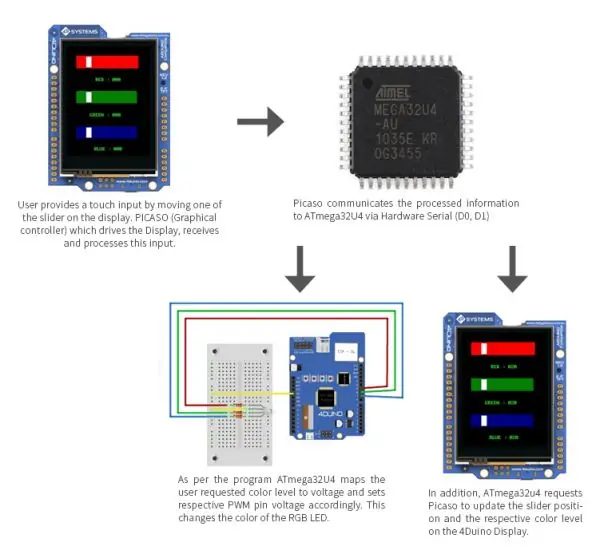
*นี่คือวิธีการทำงานของการควบคุมสี RGB LED
ขั้นตอนที่ 2: สร้าง
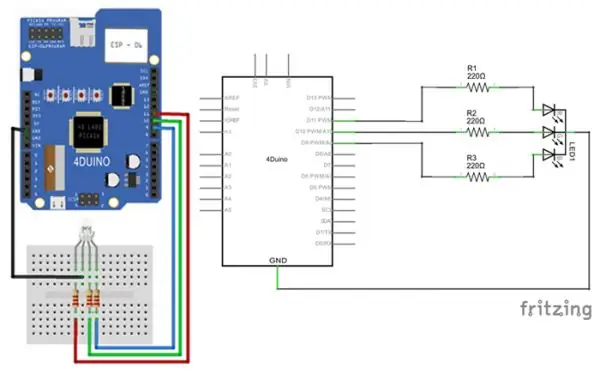
ส่วนประกอบ
- 4Duino
- RGB LED (ตัวอย่างนี้ใช้แคโทดทั่วไป)
- ตัวต้านทาน 3 x 220Ω
- สายจัมเปอร์
- สายไมโคร USB
สร้างวงจรตามแผนภาพและแผนผังที่แสดงด้านบน
วิธีการใช้ PWM จะขึ้นอยู่กับประเภทของ RGB ที่ใช้ ด้วยไฟ LED RGB ขั้วบวกทั่วไป ขายาวเชื่อมต่อกับรางจ่ายไฟ (ในกรณีของเราคือพิน 5V บน Arduino) ในขณะที่อีกสามขาจะถูกควบคุมโดยการตั้งค่าสัญญาณ PWM ให้กับแต่ละขา หากรอบการทำงานของสัญญาณ PWM สูง ช่องสีจะมืดลงมากหรือไม่เปิดเลย ทำไมถึงเป็นอย่างนั้น? เนื่องจากสำหรับ LED ที่จะเรืองแสงได้ มันจำเป็นต้องมีศักย์ไฟฟ้าข้ามมัน และหากสัญญาณ PWM ของเรามีเปอร์เซ็นต์รอบการทำงานสูง มันจะใช้เวลาส่วนใหญ่ที่จะมีศักย์ไฟฟ้า 5V ทั้งบนขั้วบวกและขาช่องสีและ เวลาน้อยลงด้วย 5V บนขั้วบวกและ 0V บนช่องสี
ขั้นตอนที่ 3: โปรแกรม

เวิร์กชอป 4 - สภาพแวดล้อมกราฟิกพื้นฐาน 4Duino ใช้สำหรับโปรแกรมโปรเจ็กต์นี้
โปรเจ็กต์นี้ต้องติดตั้ง Arduino IDE เนื่องจาก Workshop เรียก Arduino IDE เพื่อรวบรวมสเก็ตช์ Arduino อย่างไรก็ตาม Arduino IDE ไม่จำเป็นต้องเปิดหรือปรับเปลี่ยนเพื่อตั้งโปรแกรม 4Duino
- ดาวน์โหลดรหัสโครงการที่นี่
- เชื่อมต่อ 4Duino กับพีซีโดยใช้สาย µUSB
- จากนั้นไปที่แท็บ Comms และเลือกพอร์ต Comms ที่ 4Duino เชื่อมต่ออยู่
- สุดท้าย ให้กลับไปที่แท็บ "หน้าแรก" แล้วคลิกปุ่ม "Comp'nLoad" Workshop 4 IDE จะแจ้งให้คุณใส่การ์ด µSD ลงในพีซีเพื่อบันทึกภาพวิดเจ็ต
ขั้นตอนที่ 4: การสาธิต

ขณะนี้ใช้แถบเลื่อนแบบสัมผัสบนจอแสดงผล 4Duino คุณสามารถควบคุมสีของ LED RGB ได้
แนะนำ:
คำแนะนำการเขียนโปรแกรมการประมวลผลที่น่าสนใจสำหรับนักออกแบบ--การควบคุมสี: 10 ขั้นตอน

คำแนะนำการประมวลผลโปรแกรมประมวลผลที่น่าสนใจสำหรับนักออกแบบ -- การควบคุมสี: ในบทที่แล้ว เราได้พูดคุยกันมากขึ้นเกี่ยวกับวิธีใช้โค้ดเพื่อสร้างรูปร่าง แทนที่จะเป็นจุดความรู้เกี่ยวกับสี ในบทนี้ เราจะมาสำรวจแง่มุมของความรู้นี้อย่างลึกซึ้งยิ่งขึ้น
แอปพลิเคชัน Android ควบคุมหลอดไฟ LED RGB LED แบบเรียบง่าย: 5 ขั้นตอน

แอปพลิเคชัน Android ควบคุมไฟ LED RGB LED เดสก์ท็อปที่เรียบง่าย: ดังนั้นในบทช่วยสอนนี้ ฉันจะแสดงวิธีควบคุม rgb ที่นำด้วยสมาร์ทโฟน Android ไฟ LED RGB ทำงานบนแนวคิดพื้นฐานของการผสมสีพื้นฐานของเฉดสีใดๆ นั่นคือสีแดง สีเขียวและสีน้ำเงิน ทุกสีมีองค์ประกอบสีพื้นฐานเหล่านี้
วิธีการสร้าง LED Chaser โดยใช้ 4017 IC และ RGB LED: 13 ขั้นตอน

วิธีทำ LED Chaser โดยใช้ 4017 IC และ RGB LED: สวัสดีเพื่อน ๆ วันนี้ฉันจะสร้างวงจรของ LED Chaser โดยใช้ 4017 IC และ RGB LED มาเริ่มกันเลย
ไฟกลางคืน RGB Vanagon RGB: 7 ขั้นตอน

VW Vanagon RGB Nightlight: ดังนั้นฉันจึงมองหาสื่อที่ดีในการเริ่มต้นโปรเจ็กต์ และฉันสังเกตเห็นของเล่นชิ้นนี้ที่ CVS ในราคา $7 ราคาถูก น่าสนใจ และมีพื้นที่เพียงพอสำหรับอุปกรณ์อิเล็กทรอนิกส์
ESP8266 RGB LED STRIP WIFI ควบคุม - NODEMCU เป็นรีโมท IR สำหรับ Led Strip ที่ควบคุมผ่าน Wifi - RGB LED STRIP การควบคุมสมาร์ทโฟน: 4 ขั้นตอน

ESP8266 RGB LED STRIP WIFI ควบคุม | NODEMCU เป็นรีโมท IR สำหรับ Led Strip ที่ควบคุมผ่าน Wifi | การควบคุมสมาร์ทโฟน RGB LED STRIP: สวัสดีทุกคนในบทช่วยสอนนี้ เราจะเรียนรู้วิธีใช้ nodemcu หรือ esp8266 เป็นรีโมท IR เพื่อควบคุมแถบ LED RGB และ Nodemcu จะถูกควบคุมโดยสมาร์ทโฟนผ่าน wifi โดยพื้นฐานแล้ว คุณสามารถควบคุม RGB LED STRIP ได้ด้วยสมาร์ทโฟนของคุณ
